
After Effectsで「パスのトリミング」
今回は、パスのトリミングを使用したアニメーションのヒントを紹介します。
After Effectsを使いこなしている人には今更な話なのですが、パスやマスクを使ったアニメーションは必ず役立つと思います。
「円を描く過程のアニメーション」等、目にする機会が多いと思いますが、パスのトリミングを使うとすごく簡単です。
「After Effectsでパスを作ったことがなーい」という方のためにシェイプレイヤーを作るところから説明したいと思います。

「レイヤー」→「新規」→「シェイプレイヤー」を作成
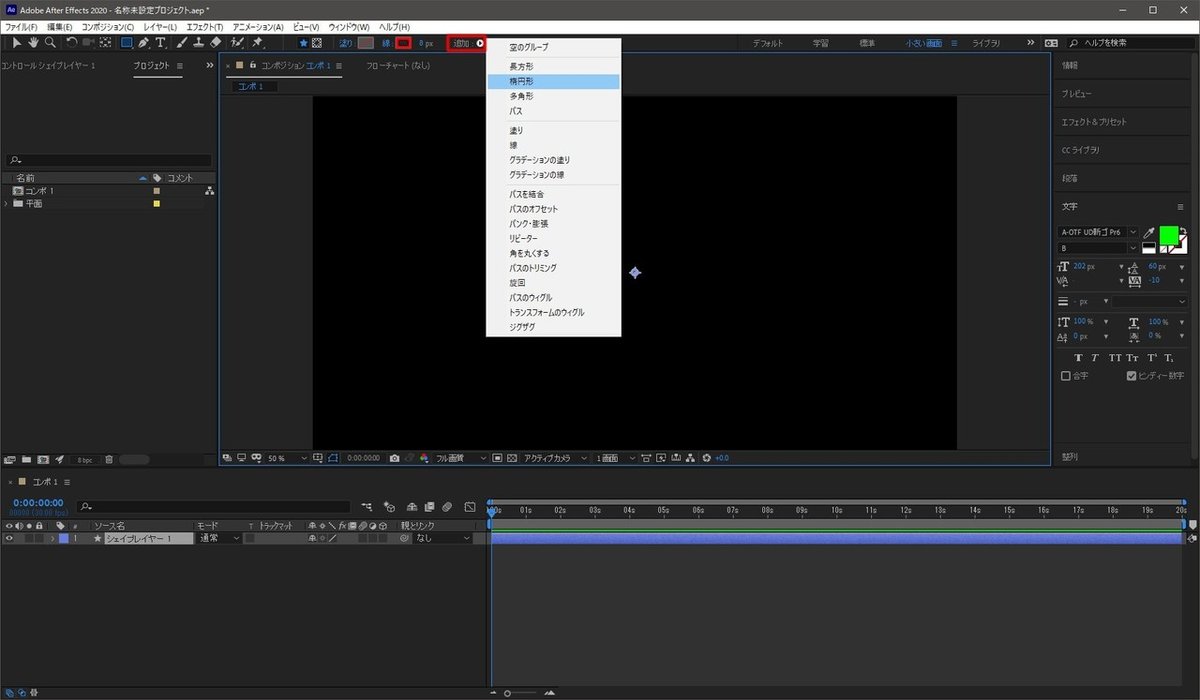
「追加」から「楕円」

見やすくするためにパスを拡大する

「追加」から「線」
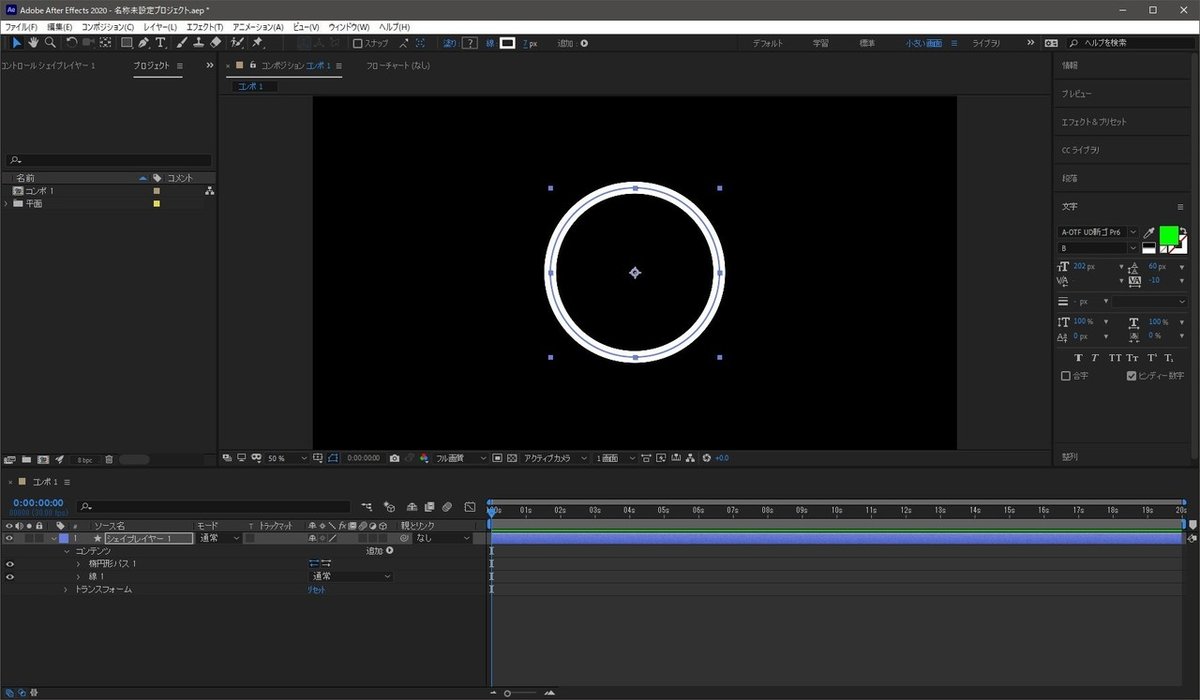
見やすくするために線を太くする

「追加」から「パスのトリミング」

「開始点」のパラメーターを調整する
何となく雰囲気は掴めましたでしょうか?
「終了点」や「オフセット」も触ってみてください。
検証バージョン:Adobe After Effects(Windows) 17.1.1
この記事が気に入ったらサポートをしてみませんか?
